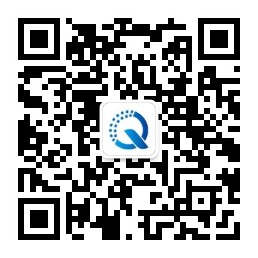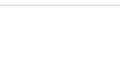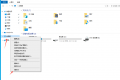Win10 LTSC 版本的系统是微软官方的精简版系统,长期服务时间长且不经常更新,为了稳定的用户和企业一般会选择这个版本。但是这个系统为了顺畅,精简了许多软件,包括自带的照片软件。不设置的情况下打开图片的软件默认的是画图,但是画图这个软件使用体验着实让人感到无语。为了解决这个问题,我们便需要恢复Windows原先自带的照片查看器,和win7系统里面的默认照片查看器一样的效果。
第一步:打开注册表编辑器
同时按 Win+R ,打开运行,输入regedit,打开注册表编辑器。
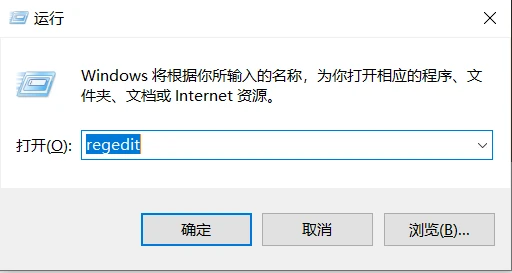
定位到计算机\HKEY_LOCAL_MACHINE\SOFTWARE\Microsoft\Windows Photo Viewer\Capabilities\FileAssociations路径。
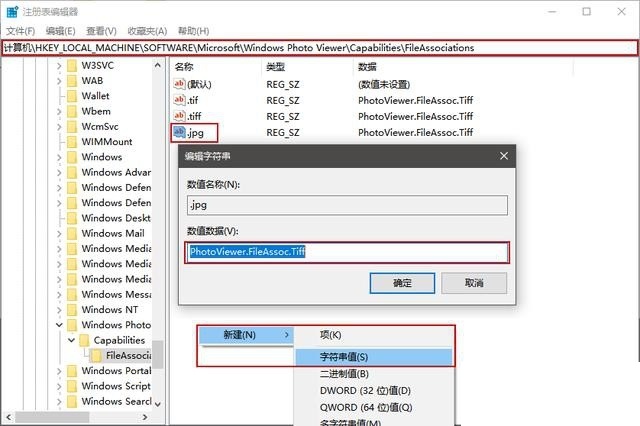
第二步:新建键值
在右侧空白地方右击,选择新建->字符串值”。将字符串值重命名为图片后缀,如“.jpg”, 然后双击这个新建的字符串值,修改字符串数值数据为PhotoViewer.FileAssoc.Tiff,并点击确定。
依次新建 .jpeg、.bmp、.png、.wepb、.gif、.bmp、.ico等图片字符串值(务必都设置好,否则无法在默认应用中找到照片查看器),并都设置数值数据为PhotoViewer.FileAssoc.Tiff。
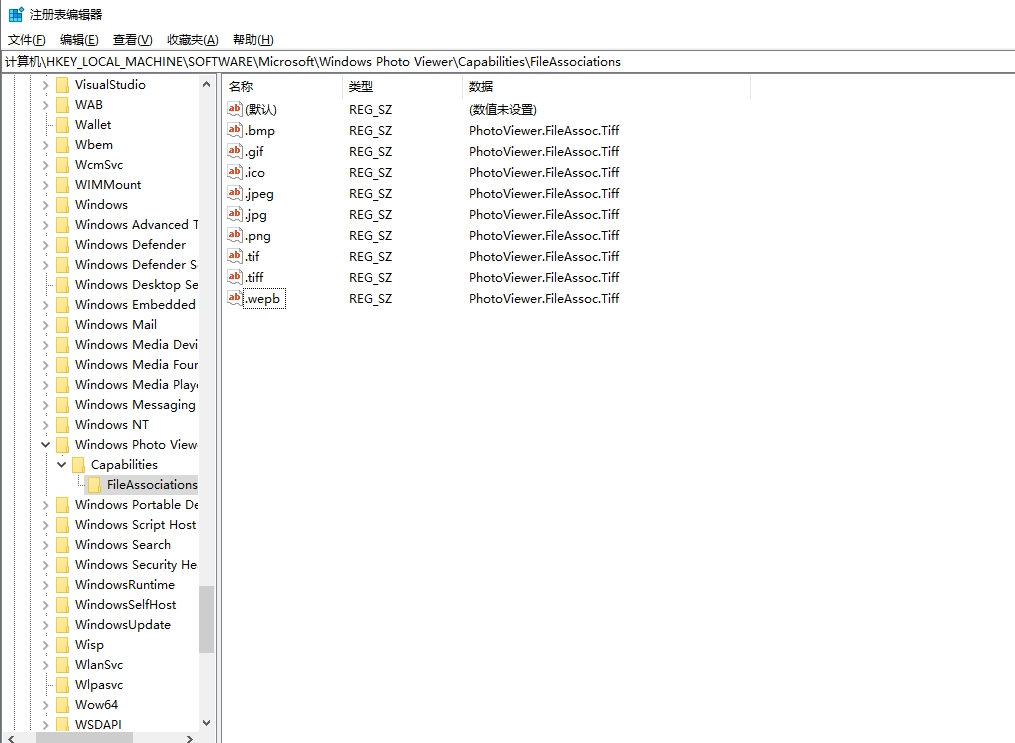
第三步:设置默认应用
打开设置->应用,并在默认应用的“照片查看器”里选择Windows 照片查看器为默认应用。
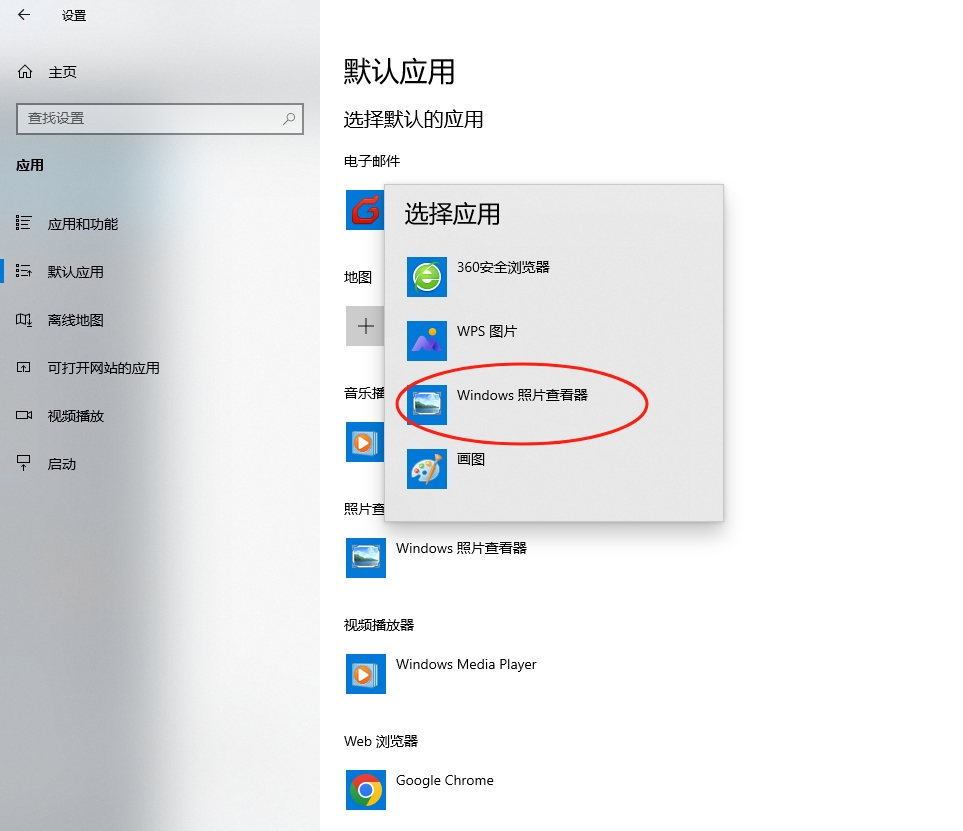
这样Windows 10 LTSC版本的系统默认照片查看器就已经设置完成了。
当然如果不想手动添加修改注册表的,也可以直接下载下面这个reg脚本,然后双击导入,也就是跳过第1、2两步,最后设置默认应用即可。